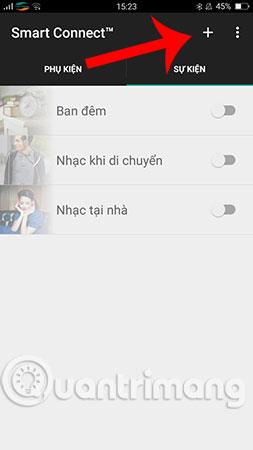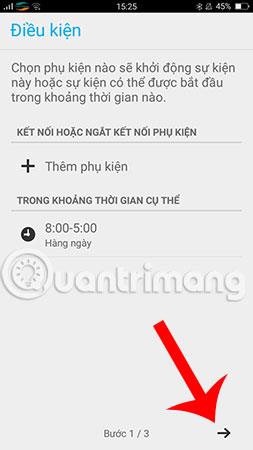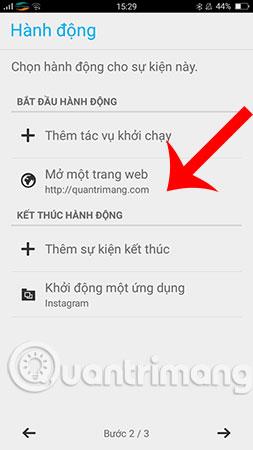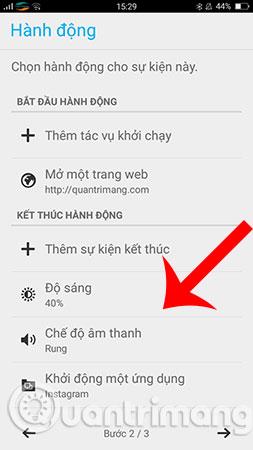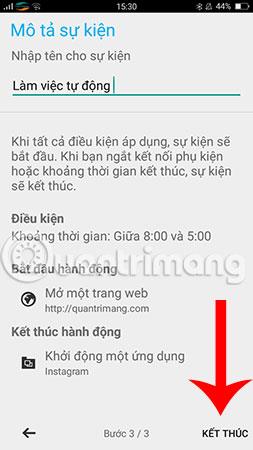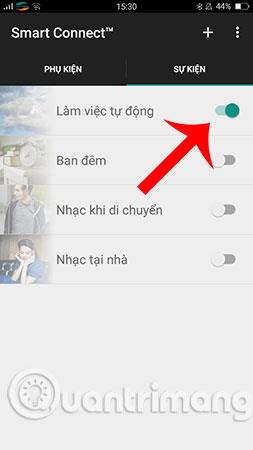Android-brugere kan indstille deres telefoner til at fungere automatisk ved at bruge Smart Connect-applikationen, hvis hovedfunktion er automatisk at udføre en række handlinger på det tidspunkt, du indstiller. , eller når du tilslutter en perifer enhed til din Android-enhed. For eksempel kan du indstille en timer til, at enheden automatisk slukker for Wi-Fi, skifter klokketilstanden til lydløs om morgenen, når du skal på arbejde, og tænde klokken og Wi-Fi igen om eftermiddagen, når du forlader arbejdet. Eller indstil en timer til at slukke for musikken, justere lydstyrken over tid, justere skærmens lysstyrke, poste status på Facebook, sende sms,... Virkelig nyttigt, ikke? Tilmeld dig Tips.BlogCafeIT for at lære og oprette en arbejdsplan for Android-telefoner lige nu.
Instruktioner til opsætning af Android-telefoner til at fungere automatisk
Trin 1:
For dem af jer, der bruger Sony-telefoner, har din enhed allerede Smart Connect, fordi dette er en applikation udviklet af Sony, men enhver Android-smartphone kan downloade Smart Connect til din enhed via linket nedenfor.
Trin 2:
Når du har installeret Smart Connect, skal du starte applikationen og klikke på "+"-ikonet i øverste højre hjørne af skærmen for at oprette en ny begivenhed.

Trin 3:
Vælg Enhed (headset) eller spring over, vælg tidsperioden for denne begivenhed (starttidspunkt og sluttidspunkt). Tryk derefter på pilen til højre for at fortsætte.
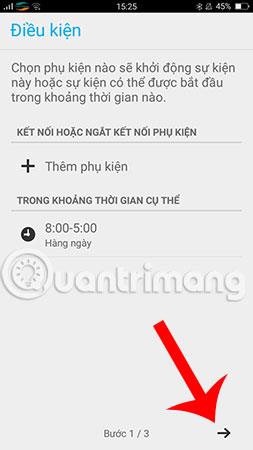
Trin 4:
På det nye skærmbillede, der vises, indstiller du rækkefølgen af handlinger, som maskinen skal udføre. Action Start- sektionen er de handlinger, der vil finde sted ved starten af begivenheden, og Action End- sektionen er, hvad maskinen vil gøre, når begivenheden slutter.
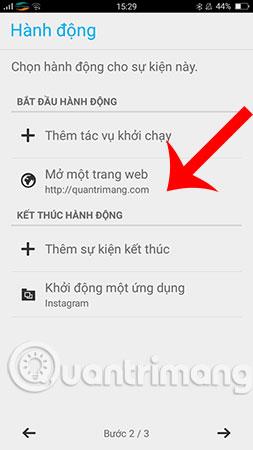
For eksempel vil vi i denne vejledning indstille Start Action-sektionen til at åbne et websted for at læse nyheder, specifikt Tips.BlogCafeIT-webstedet. Sektionen Afslut handling vil lade telefonen starte Instagram-applikationen. Du kan anvende den samme handling for at få enheden til automatisk at slukke for lyden, når den går i dvale, og derefter tænde den igen på et bestemt tidspunkt om morgenen. Derudover kan du placere kommandoer til Smart Connect for at sende nye statusser til Facebook, sende SMS-beskeder, justere telefonens skærmlysstyrke,...
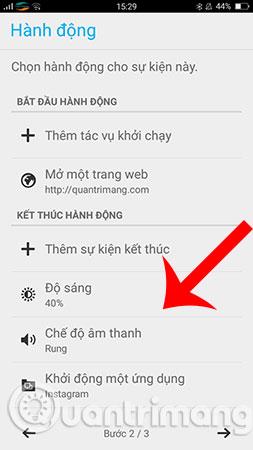
Trin 5:
Indtast derefter et beskrivende navn for begivenheden, og klik derefter på Udfør .
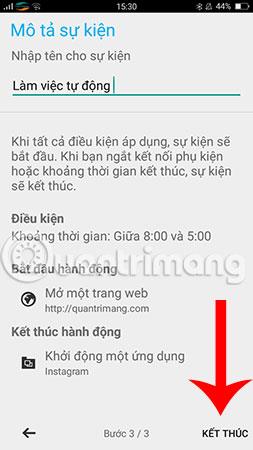
Trin 6:
Efter du har installeret rækken af handlinger, skal du dreje kontakten til On for at telefonen kan overvåge og automatisk udføre det arbejde, du har sat op, meget smart.
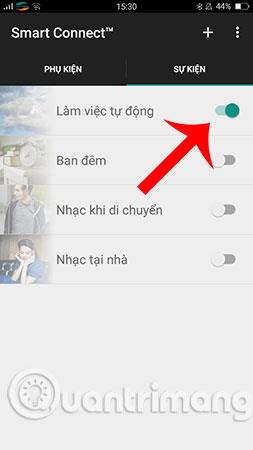
Så med blot et par enkle trin ovenfor kan du styre telefonen, som du vil, på det nøjagtige tidspunkt til hvert sekund, ikke? Forhåbentlig vil denne metode til at indstille din Android-telefon til at fungere automatisk hjælpe dig med at anvende den til dit daglige liv for at gøre tingene lettere og mere bekvemme.
Held og lykke!
Se mere: